- 冒险村物语
- 英雄无敌3塔防
- 驾考家园手游
Excel表格怎么设置目录自动更新 Excel表格设置目录自动更新图解教程
2017-06-30
Excel表格怎么设置目录自动更新 Excel表格设置目录自动更新图解教程 我们的生活中越来越离不开电脑,但在使用电脑的过程中总会遇到各种各样的问题。知识屋致力于给电脑小白朋友们介绍一些简单常用问题的解决方法,这次给大家介绍的是Excel表格设置目录自动更新图解教程。
可以点A列的目录快速跳转到指定的工作表。
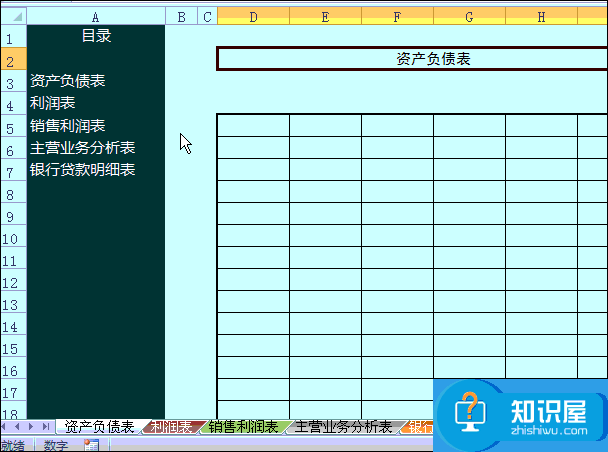
1、公式 - 定义名称 - 输入自定义的名称:shname,在引用位置中输入公式:
=MID(GET.WORKBOOK(1),FIND("]",GET.WORKBOOK(1))+1,99)&T(NOW())
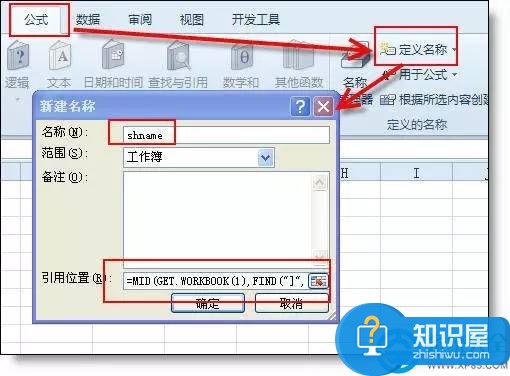
2、在第1个工作表“资产负债表”的A列一单元格中输入公式并向下复制
=IFERROR(HYPERLINK("#"&INDEX(shname,ROW(A1))&"!A1",INDEX(shname,ROW(A1))),"")
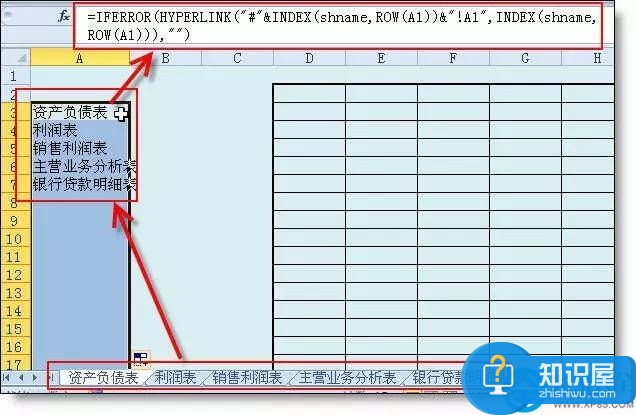
3、复制已设置公式“资产负债表”的A列,选取后面所有工作表粘贴到A列,就可以把公式粘贴到后面所有工作表的A列。
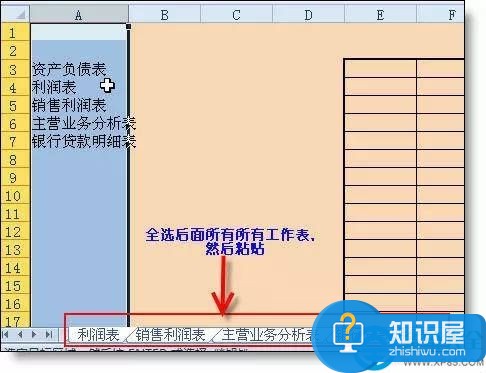
4、全选所有工作表,调整列宽、设置背景色字体颜色,最终效果如下图所示。
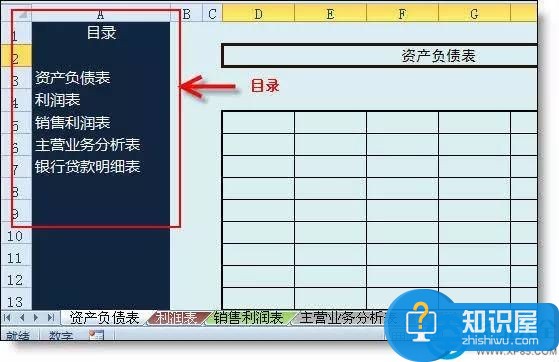
get.workbook 是宏表函数,只能在定义名称中使用。有很多同学在工作表的公式中使用导致错误。
哦!忘了告诉大家,删除和添加工作表后,目录是可以自动更新的!
以上就是为您介绍的Excel表格设置目录自动更新图解教程,有兴趣的朋友可以试试以上方法,这些方法简单容易上手,希望对解决大家的问题有一定的帮助。
人气推荐
知识阅读
精彩推荐
- 游戏
- 软件
-

这就是江湖官方版下载v12.6.6 安卓最新版本
卡牌对战 211.6M
下载 -

热血美职篮手游下载v1.19020.1722.0 安卓版
体育运动 1.62G
下载 -

斗罗大陆魂师对决手游官方版下载v2.31.1 安卓版
卡牌对战 1.55G
下载 -

坦克大决战游戏下载v1.9462 安卓官方正版
射击枪战 388.5M
下载 -
孤胆车神维加斯官方正版(Gangstar Vegas)下载v8.5.1c 安卓手机版
射击枪战 2.44G
下载 -

孤胆车神维加斯僵尸城版本下载v8.5.1c 安卓版
射击枪战 2.44G
下载 -

英雄联盟云顶之弈手机版本下载v14.8.5768838 安卓最新版本
策略塔防 78.2M
下载 -

苍蓝前线手游下载v1.1.0 安卓版
策略塔防 464.3M
下载
-
崩坏学园2手游下载v12.2.8 安卓最新版本
下载
-
彩虹联萌手游下载v7.3.23015 安卓官方版
下载
-
花花填色苹果版下载v2.2.5 iPhone版
下载
-
奥特曼超时空英雄官方正版下载v1.0.2 安卓版
下载
-
全民奇迹2ios版下载v15.0.0 iphone版
下载
-
罗布乐思roblox国际服最新版官方正版下载v2.682.538 安卓版
下载
-
com.roblox.client国际服下载v2.682.538 安卓版
下载
-
绝地鸭卫游戏下载v0.2.3 安卓版
下载










